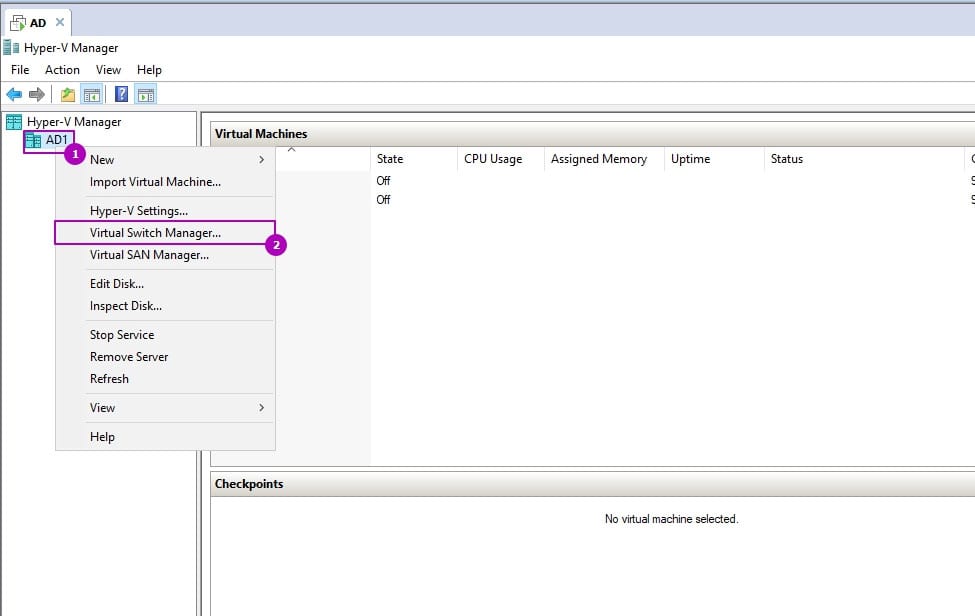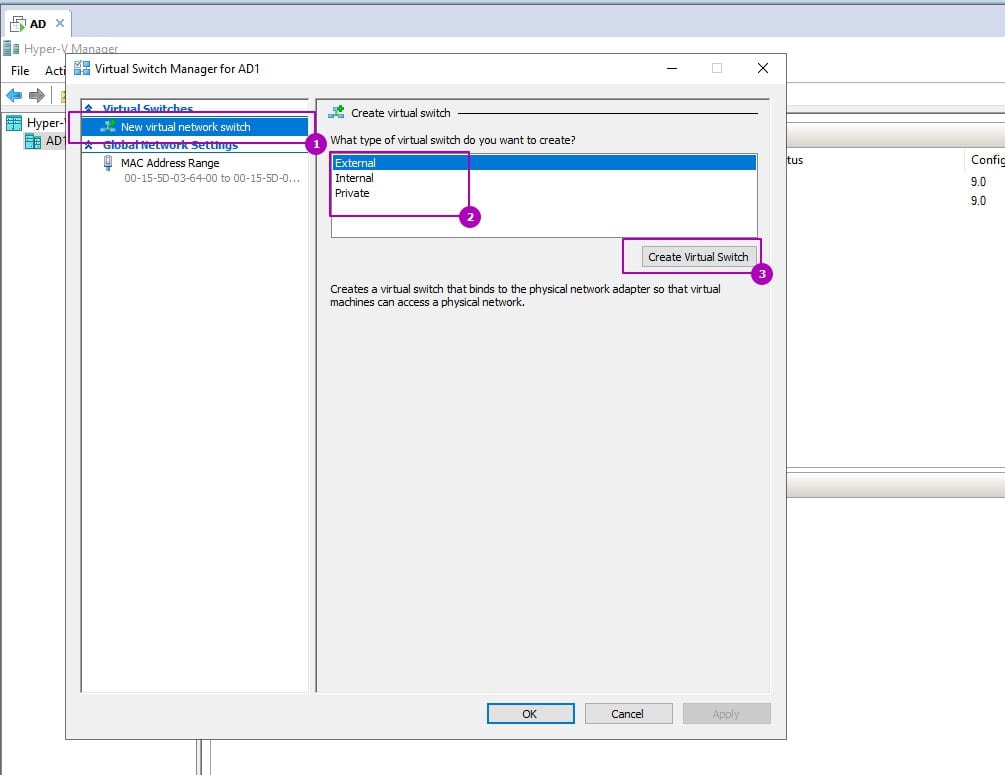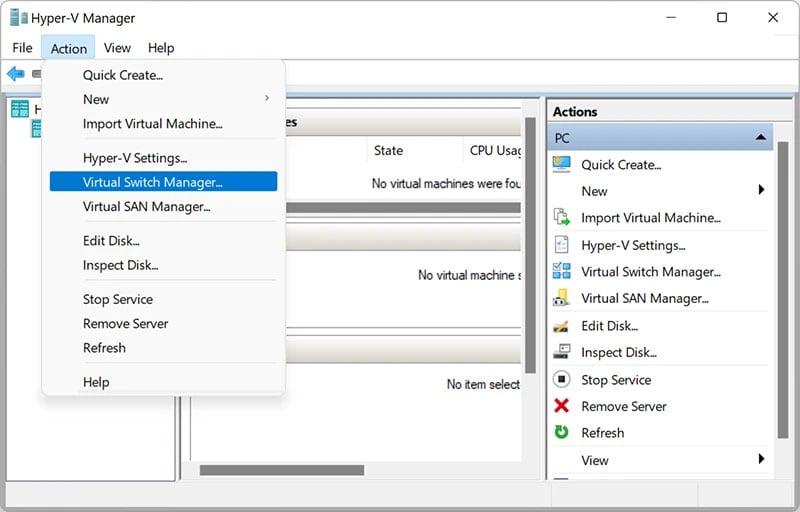Hyper-V — нативная (встроенная в ОС) платформа для аппаратной виртуализации, разработанная компанией Microsoft на основе Virtual PC, продукта дочерней компании Apple Connectix. Она позволяет создавать на одном физическом сервере несколько параллельно работающих изолированных программных окружений. Первоначально Hyper-V использовалась для виртуализации серверов, но, начиная с Windows 8, доступна для клиентской версии операционной системы.
Что такое Hyper-V
Для понимания функций и назначения Hyper-V необходимо разобраться, что представляет собой технология виртуализации.
Если коротко, то виртуализация — программная имитация работы полноценного ПК со своей операционной системой, жестким диском, оперативной памятью, процессором на выделенных мощностях физического компьютера. Для этого часть ресурсов физической платформы выделяется под работу виртуальной машины, а чтобы они не конфликтовали друг с другом, вторую запускают в изолированной программной среде. Виртуализация используется для решения различных задач:
- эффективного использования аппаратных ресурсов — например, с помощью нее можно запустить несколько виртуальных машин на сервере под отдельные сайты, что позволит снизить стоимость хостинговых услуг, так как основной ПК не будет работать вхолостую;
- пробной установки новой операционной системы — например, если пользователь решил перейти на новую ОС, но пока не готов отказаться от старой или хочет использовать обе системы сразу под разные задачи;
- тестирования новых программных продуктов или игр — например, если разработчик хочет распространять свою продукцию среди пользователей других операционных систем;
- экспериментов в области информационной безопасности — запустив изолированную виртуальную машину, специалист может «заражать» ее вирусами, троянами и другим вредоносным ПО без риска повредить основную ОС и потерять хранящиеся на ней данные;
- использования программного обеспечения — в частности, на компьютере с основной системой Windows пользователь может с помощью виртуальной машины применять ПО, разработанное под Linux.
Виртуализация бывает двух типов:
- программной — когда аппаратные ресурсы для одной или нескольких виртуальных машин выделяются операционной системой физической платформы. Это, с одной стороны, упрощает виртуализацию, с другой — замедляет работу виртуальных систем. Кроме того, чтобы они нормально работали, их ОС должны поддерживать ядро основной операционной системы;
- аппаратной — в этом случае распределение физических ресурсов ПК между установленными на нем виртуальными платформами происходит напрямую, минуя основную (серверную) операционную систему. Это позволяет запускать на виртуальных машинах свои полноценные ОС (в том числе не поддерживающие ядро основной операционной системы).
Создание изолированной виртуальной среды и распределение аппаратных ресурсов между основной и гостевыми ОС — одна из главных задач, которую нужно решить для успешной виртуализации. Эти функции берет на себя программа-гипервизор, представляющая собой своеобразную операционную систему.
Hyper-V — аппаратный гипервизор — программа-посредник между виртуальной машиной и самим «железом» компьютера. По сути, это своеобразная операционная система (микроядро), которая выполняет следующие функции:
- параллельную и независимую работу нескольких виртуальных машин на одном хост-компьютере;
- изолирование гостевых операционных систем друг от друга и основной ОС для предотвращения конфликтов;
- распределение аппаратных ресурсов между виртуальными машинами и управление ими;
- обеспечение взаимодействия между гостевыми ОС (обмен файлами, сетевое соединение и т.д.).
Иными словами, виртуализация в Hyper-V создает условия, при которых аппаратные ресурсы физической платформы эффективно распределяются между установленными на ней виртуальными операционными системами.
История развития
В начале 2000-х годов корпорация Microsoft искала новые направления для своего развития, одним из которых стала разработка различных серверных решений. В 2003 году она поглотила дочернюю компанию Apple Connectix, от которой ей по наследству перешли права на программу Virtual PC. Это программное обеспечение уже на тот момент могло на равных конкурировать с продуктами лидера рынка виртуализации — корпорацией VMware.
На основе Virtual PC в 2004 году Microsoft представила Virtual Server 2005 — решение для создания и управления виртуальными машинами в Windows. Впоследствии компания несколько изменила свой подход к этому продукту, и в 2008 году выпустила первую версию Hyper-V как компонента, по умолчанию входящего в состав новой на тот момент серверной операционной системы Windows Server.
Сегодня Hyper-V поставляется корпорацией Microsoft в двух версиях:
- Hyper-V Server — отдельный программный продукт, который можно скачать с официального сайта Microsoft в виде ISO-файла (виртуального образа диска);
- вложенная виртуализация в составе серверных операционных систем Windows Server, а также 64-разрадных клиентских Windows 8, 10, 11 версий Pro (профессиональная), Enterprise (корпоративная) и Education (для образовательных учреждений). В домашней версии ОС этот компонент не предусмотрен.
Архитектура
Виртуализация в Windows с использованием Hyper-V основана на разделах. Так называется логическая единица разграничения, в которой работают операционные системы. Такие разделы (партиции) бывают двух типов:
- родительские. В разделах этого типа находится основная операционная система, управляющая физической платформой, а также запускается стек виртуализации;
- дочерние. Такие разделы создаются параллельно родительскому и изолированно от него и друг друга с помощью API-гипервизора Hyper-V. Именно в них устанавливаются гостевые операционные системы.
Дочерние разделы не имеют прямого доступа к аппаратным ресурсам физической платформы. Вместо этого гипервизор предоставляет им виртуальное представление этих ресурсов (виртуальные устройства). Во время работы гостевая ОС обращается именно к своему виртуальному устройству, затем гипервизор перенаправляет ее запрос с помощью технологии VMbus (шины виртуальных устройств) хостовой операционной системе. И уже она передает все обращения гостевых ОС непосредственно драйверам аппаратной платформы.
В этом заключается ключевое отличие Hyper-V от основного конкурента — гипервизора VMware ESX. Последний имеет встроенные аппаратные драйверы, в то время как Hyper-V задействует драйверы хостовой операционной системы. У каждого подхода есть свои преимущества.
- С одной стороны, наличие аппаратных драйверов в самом гипервизоре позволяет ему работать без хостовой ОС, по сути, заменяя ее. Также это ускоряет работу гостевых операционных систем, направляя запросы от них напрямую «железу».
- С другой стороны, обращаясь к аппаратным драйверам операционной системы, гипервизор становится менее зависимым от архитектуры самой физической платформы. Например, если появляется драйвер для какой-то специфичной функции физической платформы, достаточно просто установить его в хостовую ОС, а не ждать выхода новой версии гипервизора с соответствующей поддержкой.
Hyper-V позволяет создавать несколько уровней виртуализации — то есть дочерние разделы с установленными в них гостевыми ОС сами становятся родительскими для новых дочерних разделов. В этом случае обращение гостевых операционных систем к аппаратным ресурсам проходит последовательно через все ступени деления до того момента, как достигнут основной операционной системы, непосредственно управляющей операционной системой. Для повышения эффективности вложенной виртуализации в Hyper-V предусмотрена технология прогрессивного ввода-вывода, позволяющая гостевым ОС напрямую взаимодействовать с шиной виртуальных устройств. Однако, чтобы данная функция работала, гостевая операционная система должна иметь ее встроенную поддержку.
Возможности
Hyper-V дает пользователю множество возможностей для создания виртуальных машин и обеспечения контроля над ними. К основным функциям относятся:
- Вычислительная среда. В Hyper-V каждая виртуальная машина представляет собой эмуляцию полноценного компьютера со своими вычислительными ресурсами — пространством жесткого диска, оперативной памятью, центральным и графическим процессором, сетевым подключением для обмена данными и т.д. Все эти характеристики пользователь может настроить самостоятельно в соответствии с требованиями конкретной задачи.
- Восстановление данных. Hyper-V позволяет восстановить данные в случае ошибки в работе виртуальной машины. Для этого программа автоматически создает копии виртуальных машин на другой физической платформе. Также в Hyper-V предусмотрено резервное копирование данных с помощью сохраненных состояний или службы теневого копирования томов (VSS).
- Оптимизация работы виртуальных машин. Для каждой гостевой ОС, установленной на физической платформе, имеется отдельный набор настраиваемых драйверов и сетевых служб. Это упрощает интеграцию виртуальной машины с аппаратным обеспечением (физической платформой).
- Переносимость. В Hyper-V реализованы различные функции (динамическая миграция, перенос хранилища, импорт и экспорт файлов и т.д.), позволяющие перенести или дублировать виртуальную машину на другую физическую платформу.
- Удаленное подключение. Hyper-V предлагает пользователям возможность удаленно контролировать виртуальную машину. Эта функция предусмотрена как для Windows, так и для Linux. Она подразумевает консольный доступ в отличие от удаленного рабочего стола, то есть пользователь может наблюдать происходящее в гостевой ОС, даже если основная операционная система еще не загружена.
- Безопасность. В Hyper-V реализованы различные средства, обеспечивающие безопасное функционирование виртуальных машин. К ним относятся, например, экранирование, предотвращающее распространение вредоносного ПО с одной виртуальной машины на остальные или на основную ОС, подключение к резервному серверу или автономный режим при нарушении подключения к защите ресурсов узла, функция устранения неполадок, шифрование диска в гостевой операционной системе и т.д.
Преимущества
Нативность. В операционных системах семейства Windows Hyper-V является встроенным компонентом. То есть владельцам этих ОС не нужно отдельно скачивать и устанавливать программу, достаточно просто включить ее через раздел «Параметры». Кроме того, нативность обеспечивает полную совместимость Hyper-V с перечисленными системами и, следовательно, стабильную виртуализацию.
Простота. Hyper-V имеет простой и интуитивно-понятный интерфейс со множеством функций. Это позволяет пользователю быстро создать виртуальные разделы на аппаратной платформе, легко управлять ими и распределять ресурсы между гостевыми ОС.
Возможность шифрования виртуальных машин. Эта функция защищает данные, размещенные на виртуальных дисках. Доступ к ним не имеет даже администратор хоста, что особенно полезно при публичном размещении виртуальных машин.
Удаленное управление в Hyper-v. Помимо уже упоминавшегося управления посредством консоли, этот гипервизор позволяет создавать удаленные рабочие столы. Функция полезна, например, при работе нескольких сотрудников над одним проектом.
Аппаратная совместимость. Hyper-V поддерживает работу с различными аппаратными платформами на базе процессоров Intel и AMD, включая самое современное «железо».
Программная совместимость. Виртуальные машины в Hyper-V могут работать под управлением операционных систем семейства Windows (Server, 8, 10, 11 версий Pro, Enterprise, Education), Linux (Ubuntu, Debian, Oracle и т. д.), UNIX (FreeBSD).
Недостатков у Hyper-V немного:
- отсутствие поддержки ПО от сторонних разработчиков;
- меньшая функциональность и эффективность работы в сравнении с конкурентами KMV и VMware:
- обязательное наличие лицензионной серверной ОС Windows Server.
Таким образом, Hyper-V является на сегодняшний день одной из самых популярных платформ для виртуализации, которая используется для выполнения различных задач, от создания виртуальных серверов до разработки ПО. Простота и широкий набор возможностей делают ее предпочтительной не только для профессионалов, но и тех, кто только хочет попробовать свои силы в создании виртуальных машин.
- “Hyper-V” is a hypervisor that allows you to create virtual machines. The “Virtual Machine Platform” is usually used for WSL, while the “Windows Hypervisor Platform” is used by other virtual platforms to connect with Hyper-V.
UPDATED 11/17/2023: When you have to enable virtualization on Windows 11 (or 10), you will find multiple options on the “Windows Features” page, including the “Hyper-V,” “Virtual Machine Platform,” and “Windows Hypervisor Platform,” which makes enabling the feature confusing.
If you need help understanding these features, you should know that each component is completely different.
- Hyper-V: This component adds the management tools and platform to create and run virtual machines on Windows 11.
- Windows Hypervisor Platform: Enables the user-mode API components to allow third-party virtualization stacks and applications (Docker, VirtualBox, and QEMU) to connect and interact with Hyper-V.
- Virtual Machine Platform: This component enables virtualization support to run virtual machines, and you must turn on this feature to use the Windows Subsystem for Linux (WSL). In addition, the component can also help to create MSIX app packages for an MSI or App-V.
In other words, if you want to create virtual machines on Windows 11, you want to enable the Hyper-V option, and if you plan to set up WSL on your computer, you want to install the Virtual Machine Platform.
Update November 17, 2023: This content has been updated to ensure clarity.
Why You Can Trust Pureinfotech
The author combines expert insights with user-centric guidance, rigorously researching and testing to ensure you receive trustworthy, easy-to-follow tech guides. Review the publishing process.
|
Гипервизор Hyper-V разработан компанией Microsoft для создания нескольких виртуальных машин в рамках одного физического сервера. Благодаря этому возможна аренда части сервера и экономия затрат компании на аренде ИТ-ресурсов у провайдера. Ознакомиться с тарифами на виртуальные серверы VPS на Hyper-V и выбрать наиболее подходящий из них можно на ИТ-маркетплейсе Market.CNews.
Что такое гипервизор Hyper-V
Гипервизор Hyper-V от компании Microsoft — это платформа аппаратной виртуализации, обеспечивающая создание изолированных программных окружений для использования в качестве виртуальных машин, одновременно работающих на одном физическом сервере.
Платформа обеспечивает возможность запуска в рамках созданной виртуальной машины различных операционных систем, способных взаимодействовать с аппаратной частью физического сервера посредством поддерживаемой самой платформой виртуализации оборудования.
Чаще всего Hyper-V используется как
- решение для создания серверов и кластеров в центрах обработки данных или хостинг-провайдеров,
- средство виртуализации рабочих мест,
- инструмент для разработчиков, которым нужна безопасная «песочница» для тестирования программного обеспечения.
История виртуализации Hyper-V
Летом 2003 г. корпорация Microsoft, нацеленная на развитие в новом перспективном направлении, поглотила «дочку» Apple — компанию Connectix, разрабатывавшую программные решения для виртуализации. В результате этой сделки Microsoft получил права на программное обеспечение — Virtual PC, которое уже тогда могло реально конкурировать с разработками лидера отрасли виртуализации — калифорнийской компанией VMware.
В сентябре 2004 г. выходит в свет первый релиз Virtual Server 2005 — несколько новый проект, являющийся продолжением Virtual PC. Спустя полтора года Virtual Server 2005 становится бесплатным.
Впоследствии Microsoft значительно изменила стратегию в отношении развития в данном направлении, и спустя еще три года, летом 2008, была представлена платформа Microsoft Hyper-V, как компонент новой серверной операционной системы. С тех пор последующие версии Windows Server включали в себя компоненты Hyper-V.
Виртуализация Hyper-V с использованием различных операционных систем
Виртуализация Hyper-V на Linux
Очевидно, Microsoft продолжает уделять Linux все больше внимания. Уже сейчас пользователи Linux могут запускать PowerShell, использовать MySQL и даже с успехом писать код .NET приложений. Сегодня использование операционных систем семейства Linux совместно с платформой Microsoft Hyper-V обретает все большую популярность.
Что касается одной из самых популярных Linux-систем — Ubuntu, то здесь Microsoft пошел еще дальше, и, начиная с версии ОС Windows 10, пользователь может развернуть полноценную виртуальную машину под управлением Hyper-V Ubuntu, используя функционал Quick Create gallery.
Помимо Ubuntu в списке поддерживаемых систем на базе Linux также и другие популярные дистрибутивы — CentOS/Red Hat, Debian, Oracle Linux, SuSE.
Виртуализация Hyper-V на Windows
В отношении собственных операционных систем Microsoft поддерживает наиболее обширный перечень как десктопных, так и серверных решений.
Современные версии Hyper-V официально поддерживают использование настольных операционных систем, начиная с Windows Vista SP2:
- Windows Vista SP2 поддерживается в редакциях Business, Enterprise и Ultimate. Однако эта платформа имеет ограничение на использование всего двух виртуальных процессоров в рамках виртуальной машины.
- Windows 7 поддерживается в редакциях Ultimate, Enterprise и Professional, причем как в 32 так и в 64 битном исполнении. Здесь также имеется ограничение на количество виртуальных процессоров — оно достигает лишь четырех.
- Версии Windows 8 и 8.1 могут использоваться без каких-либо ограничений.
- Windows 10 поддерживается во всех редакциях за исключением одного нюанса: в версии Home не доступен режим Enhanced Session Mode.
В список поддерживаемых серверных решений входят Windows Small Business Server 2011, Windows Home Server 2011, Windows Server 2008 (SP1, SP2), Windows Server 2012 (а также R2), Windows Server 2016 и Windows Server 2019.
Виртуализация Hyper-V на CentOS
Использование CentOS в качестве «гостевой» системы в Hyper-V пользуется популярностью при создании виртуальных серверов (VPS). Для CentOS корпорация Microsoft распространяет пакеты интеграции LIC, которые содержат компоненты для корректного взаимодействия Linux-подобных систем с Hyper-V.
Hyper-V поддерживает использование операционной системы CentOS 5, 6, 7 и 8 версии.
Установка и настройка Hyper-V
Рассмотрим настройку гипервизора Hyper-V на примере Windows Server 2019.
Установка Hyper-V
Как установить гипервизор Hyper-V на сервер:
- В диспетчере Hyper-V в меню «Управление» выбрать «Добавить роли и компоненты».
- Далее отметить «Установка ролей или компонентов» и перейти к следующему шагу.
- Выбрать сервер из списка.
- На следующем шаге нужно выбрать роли — отмечаем «Hyper-V».
- Для функционала управления виртуальными машинами, нажать «Добавить компоненты», выбрать необходимые компоненты и перейти к следующему шагу.
- Выбрать нужные параметры для коммутаторов и миграций, если это необходимо.
- Поставить галочку «Разрешить возможность автоматического перезапуска сервера» и нажать «Установить».
Как создать свою первую виртуальную машину Hyper-V:
- Открыть Диспетчер Hyper-V.
- В меню «Действия» выбрать «Создать» и нажать на пункте «Виртуальная машина».
- В появившемся Мастере, перейти далее путем нажатия на соответствующую кнопку.
- Выбрать необходимые параметры создаваемой виртуальной машины.
- Проверить выбранные параметры на странице Сводка, нажать «Готово».
- В диспетчере Hyper-V правым кликом на созданной ВМ выбрать «Подключить» и в открывшемся окне подключения выбирать действие «Запустить».
Как включить Hyper-V
Если сервер Hyper-V по каким-либо причинам не запущен, это также можно сделать в Диспетчере. Для этого в панели навигации нажать левой кнопкой мыши по имени сервера, если он еще не выбран. Далее в правой панели «Действия» нажать «Запустить службу».
Как выключить Hyper-V
Чтобы остановить сервис, в диспетчере Hyper-V в правой панели «Действия» нужно нажать «Остановить службу».
Управление Hyper-V
Диспетчер Hyper-V позволяет управлять множеством актуальных задач, таких как создание, удаление и настройка виртуальных машин и виртуальных жестких дисков, остановка и запуск виртуальных машин, управление контрольными точками, настройки репликаций, управление миграциями.
Также есть возможность подключаться и конфигурировать удаленный Hyper-V сервер, выполнять перенос Hyper-V виртуальной машины на другой сервер.
Ошибки Hyper-V
Ошибки конфигурирования:
- Ошибка 10698 — ошибка миграции из-за недостатка свободного дискового пространства.
- Ошибка 32788 — конфликт в конфигурации виртуальной машины.
- Ошибка 32784 — ошибка импорта виртуальной машины.
Ошибки при работе с бэкапами:
- Ошибка 403 — недостаточно свободного места в резервном хранилище.
- Ошибка 410 — не найдена виртуальная машина.
- Ошибка 450 — ошибка создания каталога резервного хранилища.
- Ошибка 451 — ошибка создания точки восстановления из-за проблем в подключением через PowerShell.
- Ошибка 456 — невозможно получить доступ к общему сетевому ресурсу.
Ошибки восстановления:
- Ошибка 801 — невозможно подключиться к резервному хранилищу.
- Ошибка 805 — отсутствие объектов для восстановления.
- Ошибка 811 — виртуальная машина не найдена, попробуйте выполнить полное восстановление.
- Ошибка 812 — резервный каталог не найден или является пустым.
Hyper-V и Windows Power Shell
Помимо использования графического интерфейса, существует возможность более гибкого и эффективного взаимодействия с сервером Hyper-V — использование инструмента Windows Power Shell. Также PowerShell может помочь администратору автоматизировать задачи по настройке сервера.
Средствами PowerShell можно также развернуть отказоустойчивый кластер Hyper-V Cluster, состоящий из нескольких серверов или настроить проброс Hyper-V портов. В отличие от Диспетчера Hyper-V, PowerShell позволяет управлять всей системой, используя только командную строку.
Основной список команд, необходимых для работы с Hyper-V:
- Get-Command — получение списка команд Hyper-V.
- Get-Help <имя команды> — получение информации о конкретной команде.
- Get-VM — получение списка виртуальных машин.
- Start-VM -Name <имя виртуальной машины> — запуск виртуальной машины с указанным именем.
- Stop-VM -Name <имя виртуальной машины> — остановка виртуальной машины с указанным именем.
- Checkpoint-VM -Name <имя виртуальной машины> -SnapshotName <Имя контрольной точки> — создание контрольной точки.
Цены на виртуальные серверы Hyper-V
VPS с гипервизором Hyper-V является одним из самых дорогих решений на рынке и конкурирует разве что с VMWare. Для поиска тарифов можно воспользоваться ИТ-маркетплейсом Market.CNews, выбрав в параметрах поиска необходимые вычислительные ресурсы и платформу Hyper-V.
Так, самый дешевый сервер, с одним ядром CPU, 1 гигабайтом оперативной памяти и двадцатью гигабайтами дискового пространства, причем на не самом быстром интерфейсе SATA, обойдется пользователю минимум в 240 рублей в месяц.
Средняя же стоимость, как правило, выше 2000-3000 рублей за 1 месяц аренды сервера, и это при том, что аналогичное решение использующее, скажем, OpenVZ стоит в несколько раз дешевле. Максимальная стоимость VPS на Hyper-V, может достигать и превышать 300 000 рублей в месяц.
Сравнение Hyper-V с другими гипервизорами
Сравнение Hyper-V и KVM
KVM (или Kernel-based Virtual Machine) является технологией Red Hat и в отличие от гипервизора Hyper-V, KVM является продуктом с открытым исходным кодом. Hyper-V является более дорогим решением и пользуется спросом в первую очередь у более крупных проектов. Hyper-V считается более стабильным и надежным решением, чем KVM.
Сравнение Hyper-V и VMWare
Результаты тестов показывают, что основной конкурент Hyper-V — гипервизор VMWare vSphere. Он превосходит Hyper-V в показателях производительности, но уступает в плане масштабируемости.
Большим преимуществом VMWare vSphere является его независимость, поскольку наличие операционной системы не является обязательным для управления всеми компонентами виртуализации.
Что касается стоимости реализации, то здесь Microsoft утверждает, что их платформа дешевле, в то время как пользователи и специалисты полагают, что в некоторых случаях именно VMWare может оказаться более выгодным продуктом с экономической точки зрения.
Сравнение Hyper-V и XEN
XENServer, так же как и KVM, является программным продуктом с открытым исходным кодом. XEN значительно уступает в популярности продукту от Microsoft. XENServer обладает повышенной безопасностью, но, как можно судить по мнениям специалистов, он не так удобен для пользователя, как гипервизор от Microsoft.
Сравнение Hyper-V и OVZ
К возможным недостаткам OpenVZ пожалуй можно отнести тот факт, что гипервизор OVZ, в отличие от Hyper-V, в качестве гостевых операционных систем поддерживает только системы Linux. В пассив OpenVZ также можно записать общий дисковый кэш и виртуальную память с другими виртуалньыми серверами, развернутыми на данном физическом сервере.
В плане легкости администрирования OpenVZ опережает конкурента от Microsoft. Что касается стоимости готовых решений, то здесь Hyper-V также уступает (т.е. дороже) OpenVZ.
Платформа виртуализации Microsoft Hyper-V в Windows
Microsoft Hyper-V – это платформа аппаратной виртуализации от компании Microsoft, которая позволяет создавать и запускать независимые изолированные виртуальные машины (ВМ) на физическом хосте (сервере). Hyper-V обеспечивает распределение аппаратных ресурсов сервера между виртуальными машинами. Hyper-V в виде отдельной роли доступен во всех версиях Windows Server и десктопных версиях Windows 10 и 11.
Для использования Hyper-V процессор физического сервера должен поддерживать аппаратную виртуализацию, и эта функция должна быть разрешена в настройка BIOS/UEFI (Intel VT — Intel Virtualization Technology или AMD-V — SVM Mode).
Архитектура и компоненты Hyper-V
- Гипервизор Hyper-V – отдельный компонент, который устанавливается в Windows и является основой, которая обеспечивает возможности изоляции и виртуализации физического железа хоста;
- Виртуальная машина – независимый экземпляр операционной системы, который запускаются на гипервизоре. Виртуальные машины изолированным друг от друга и работают в собственном виртуальном окружении. Администратора выделяет для виртуальной машины ресурсы (процессорное время, память, сетевые адаптеры, диски) в зависимости от их потребностей;
- Гостевая операционная система – операционная система, которая установлена в виртуальной машине. В качестве гостевой ОС можно использовать различные дистрибутивы, включая Windows и Linux;
- Хостовая ОС – компьютер с Windows с установленной ролью Hyper-V. Виртуальные машины выполняются хостовой ОС;
- Виртуальный диск – файл виртуальной машины, который эмулирует физический жесткий диск. В Hyper-V используются два формата виртуальных дисков VHD (Virtual Hard Disk) и VHDX (Virtual Hard Disk Extended);
- Виртуальный коммутатор – программный компонент, которые позволяет организовать сетевой доступ между ВМ и с внешней сетью.
В каких версиях Windows можно использовать виртуализацию Hyper-V?
- Во всех версиях Windows Server 2022/2019/2016/2012R2/2008R2 Hyper-V доступа для установки в виде отдельной роли
- Как отдельный продукт Windows Server Hyper-V (это бесплатная версиях гипервизора), которая не требует лицензирования
- В дестопных версиях Windows x64 с редакциями Professional и Enterprise (включая Windows 10 и Windows 11)
Возможности гипервизора Hyper-V
- Снимки (snapshots) – Hyper-V может сохранять состояние виртуальных машин и запущенных гостевых ОС и возвращаться к ранее сохраненным состояниям.
- Поддержка кластеризации и высокой доступности
- Live migration– возможность переноса запущенных виртуальных машин между хостами Hyper-V
- Проброс графического адаптера (GPU) с хостовой ОС в виртуальные машины Hyper-V
- Прямой доступ из ВМ к физическим ресурсам хоста Hyper-V с помощью технологии SR-IOV (Single Root Input/Output Virtualization)
Следующие функции доступны только в Hyper-V на Windows Server:
- Live Migration
- Репликация Hyper-V
- Virtual Fibre Channel
- SR-IOV для сетевых адаптеров
- Общие VHDX диски
Инструменты управления Hyper-V
- Графическая консоль Hyper-V Manager
- System Center Virtual Machine Manager (SCVMM)
- Командлеты PowerShell из модуля Hyper-V
- Веб интерфейс Windows Admin Center (WAC)
Установка Hyper-V
- Установка бесплатного Windows Hyper-V Server 2019 (2016)
- Включить роль Hyper-V в виртуальной машине Windows на VMware ESXi
Настройка Hyper-V и виртуальных машин
- Настройка автозапуска и порядка старта виртуальных машин Hyper-V
- Включить маршрутизацию между разными IP подсетями в Hyper-V
- Управление количеством доступных ядер (vCPU) для виртуальной машины
- Резервное копирование виртуальных машин Hyper-V
- Использование Production Checkpoints (продуктивные контрольные точки) в Hyper-V
- Проброс USB накопителей (флешки, SD карты) в виртуальную машину Hyper-V
- Как увеличить или уменьшить виртуальный диск машины Hyper-V
Сценарии использования Hyper-V:
- Установка Windows 11 в виртуальную машину Hyper-V
- Установка VMware ESXi в виртуальную машину Hyper-V
- Клонирование, импорт и экспорт ВМ в Hyper-V
- Использование дифференциальных дисков в Hyper-V
- Шифрование ВМ на Hyper-V с помощью BitLocker
- Установка компонентов VirtualMachinePlatform для запуска среды Windows Subsystem for Linux (WSL)
Решение проблем и исправление ошибок Hyper-V и виртуальных машин
- Низкая скорость передачи данных с виртуальных машины Hyper-V на Windows Server 2019
- Ошибка при загрузке Linux ВМ: The image’s hash and certificate are not allowed
- Как принудительно выключить зависшую виртуальную машину Hyper-V
Недостатки Hyper-V
- Не поддерживается проброс USB ключей из хостовой ОС в виртуальную машину. В качестве обходного решения рекомендуется использовать проброс с помощью программ, реализующих протокол USB over IP. Например, для проброса USB устройства в виртуальную машину Hyper-V можно использовать open-source проект usbipd—win
Включить Hyper-V в Windows 10 и 11 (Pro или Home редакции)
08.05.2024
Платформа виртуализации Hyper-V доступна не только в Windows Server, но и в десктопных редакциях Windows 10 и 11. С помощью встроенного гипервизора Hyper-V пользователи могут создавать и запускать виртуальные машины. В этой статье мы рассмотрим, как включить компоненты Hyper-V в Windows…
Монтирование физических, виртуальных и сетевых дисков в WSL2 (Windows Subsystem for Linux)
25.10.2023
Windows Subsystem for Linux (WSL) предоставляет ряд удобных возможности подключения физических, виртуальных и сетевых дисков. По умолчанию в среде wsl в каталог /mnt/ монтируются все логические диски, которые доступны в Windows. Кроме того, вы можете прямо из проводника Windows обратиться к…
Проброс видеокарты (GPU) в виртуальную машину Hyper-V
17.08.2023
В предыдущих версиях Hyper-V (начиная с Windows 7/Windows Server 2008R2) для проброса дискретной видеокарты с хоста в виртуальную машину можно было использовать технологию RemoteFX vGPU. Однако, начиная с Windows 10 1809 и Windows Server 2019, Майкрософт отключило поддержку RemoteFX. Вместо нее…
Удаленное управление с помощью Hyper-V Manager
23.11.2022
Если вы развернули роль Hyper-V на редакции Windows, в которой отсутствует графический интерфейс (Windows Server Core или Microsoft Hyper-V Server) вы можете использовать для управления серверов и виртуальными машинами команды PowerShell из модуля Hyper-V. Для более комфортного управления виртуальными машинами предпочтительно…
Установка Windows 11 в виртуальную машину Hyper-V
29.11.2021
Microsoft выкатила ряд требований для оборудования устройства, необходимых для установки Windows 11. В частности, ваш компьютер должен иметь встроенный TPM модуль, современный процессор, поддерживать UEFI Secure Boot. Даже если ваш компьютер не поддерживает на аппаратном уровне эти функции, вы можете использовать…
Управление виртуальными машинами Hyper-V с помощью PowerShell
10.11.2021
Статья посвящена особенностям управления виртуальными машинами Hyper-V из консоли PowerShell. Мы рассмотрим создание виртуальных коммутаторов и виртуальных машин, изменение настроек ВМ и управление ими. Вы сможете использовать рассмотренные команды для ручного управления своими ВМ или в PowerShell скриптах для автоматизации различных…
Включаем поддержку SR-IOV для виртуальных машин Hyper-V
21.09.2021
SR-IOV (Single Root Input/Output Virtualization) это технология виртуализации аппаратных устройств хоста, позволяющая предоставить виртуальным машинам прямой доступ к устройствам. Технология позволяет виртуализировать различные виды устройств, но чаще всего используется для виртуализации сетевых адаптеров. В этой статье мы расскажем, как правильно включить…
Низкая скорость сети на хосте Hyper-V с Windows Server 2019
01.09.2021
Несколько раз встречался с тем, что скорость копирования файлов по сети с/на виртуальные машины на Hyper-V в Windows Server 2019 намного ниже, чем в ВМ аналогичной конфигурации на хосте с Windows Server 2016. В некоторых тестах скорость записи/чтения данных по сети…
Установка VMWare ESXi в виртуальную машину Windows Hyper-V
19.04.2021
Для домашнего стенда мне понадобилось установить гипервизор VMWare ESXi -V в качестве виртуальной машины Hyper-V на Windows 10. Hyper-V и VMWare ESXi поддерживают вложенную виртуализацию (nested virtualization) и в принципе этот сценарий возможен (хотя официально не поддерживается). Однако есть несколько особенностей…
Hyper-V: настройка автоматического запуска и порядка загрузки виртуальных машин
11.03.2021
В гипервизоре Hyper-V, как и в VMWare ESXi, вы можете настроить параметры автоматического запуска и выключения виртуальных машин при включении/перезагрузке хостовой ОС. В этой статье мы покажем, как настроить действия, которые должен выполнить хост Hyper-V с виртуальными машинами на нем при…
Маршрутизация между разными IP подсетями в Hyper-V
25.02.2021
В тестовом стенде на отдельно-стоящем Hyper-V сервере потребовалось создать несколько внутренних IP подсетей и настроить маршрутизацию между ними. По умолчанию Hyper-V не маршрутизирует трафик между подсетями на виртуальных коммутаторах. Поэтому при решении задачи в-лоб обычно создают отдельную ВМ с двумя сетевыми…
Клонирование, импорт и экспорт виртуальных машин в Hyper-V
18.02.2021
В Hyper-V в отличии от VMWare нет встроенной функции клонирования виртуальной машины (клонирование есть только в Virtual Machine Manager). Чтобы создать полную копию существующей ВМ придется использовать функцию импорта/экспорта. В этой статье мы рассмотрим, как клонировать виртуальную машину в Hyper-V через…
Виртуализация преобразила идею ИТ-инфраструктуры, представив революционный подход к использованию ресурсов. Проще говоря, виртуализация позволяет одному физическому серверу размещать несколько виртуальных машин (ВМ), каждая из которых работает независимо. И во всем этом Microsoft Hyper-V выступает как выдающееся решение.
Разработанная корпорацией Microsoft, Hyper-V — это технология на основе гипервизора, которая позволяет организациям оптимизировать свои операции. Выступая в качестве тонкого слоя между оборудованием и операционными системами, Hyper-V эффективно управляет ресурсами, обеспечивая бесшовную интеграцию различных рабочих нагрузок на одном физическом сервере.
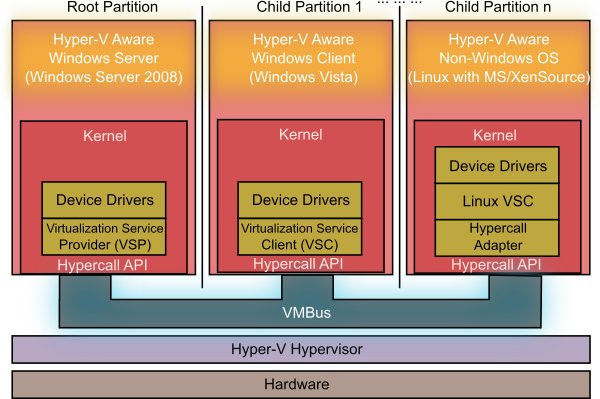
Что такое Hyper-V?
В основе Hyper-V лежит его инновационная архитектура на основе гипервизора. В отличие от традиционных подходов, эта усовершенствованная модель использует гипервизор Windows, отвечающий за управление виртуальными машинами, распределение ресурсов и обеспечение безопасной изоляции между ними. Этот базовый уровень имеет решающее значение для обеспечения бесперебойного сосуществования нескольких операционных систем на одной физической машине. Он обеспечивает эффективность и оптимизацию ресурсов. Давайте узнаем для чего используется Hyper-V.
Виртуальное предоставление оборудования
Hyper-V выводит настройку на новый уровень, позволяя пользователям создавать виртуальное оборудование для своих виртуальных машин. Это включает в себя создание виртуальных жестких дисков, коммутаторов и других устройств, адаптированных к конкретным требованиям каждой виртуальной машины. Более того, гибкость, предлагаемая при настройке виртуализированной инфраструктуры, повышает адаптивность Hyper-V в различных вариантах использования.
Интеграция с Windows-сервером
Заметным преимуществом Hyper-V является его бесшовная интеграция с Windows 10 VPS. Эта интеграция не только оптимизирует процесс виртуализации, но и позиционирует Hyper-V как идеальный выбор для виртуализации серверов. Сплоченная совместимость между Hyper-V и Windows Server обеспечивает унифицированный и эффективный опыт виртуализации, адаптированный к потребностям корпоративных сред.
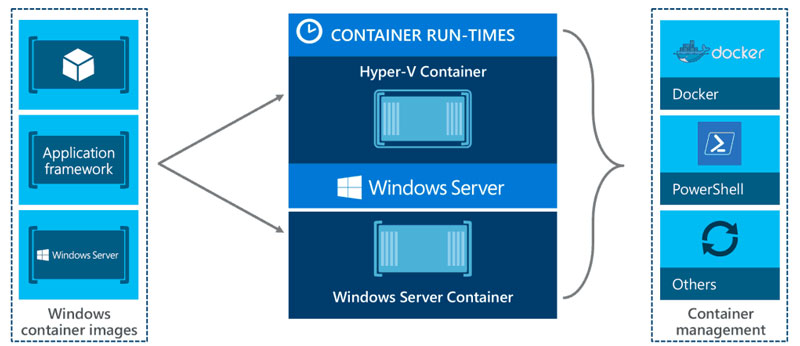
Как работает Hyper-V?
Вы, должно быть, задаетесь вопросом «что делает hyper v», потому что это первый вопрос, который приходит вам в голову после того, как вы слышите это слово. Давайте обсудим это простыми словами. Расположенный между физическим оборудованием и виртуальными машинами, уровень гипервизора важен для работы Hyper-V. Здесь ресурсы эффективно управляются, выполнение виртуальных машин планируется и обеспечивается строгая изоляция. Более того, этот уровень формирует основу процесса виртуализации, обеспечивая бесперебойную работу и взаимодействие нескольких операционных систем на одном физическом хосте.
Виртуальные машины (ВМ) в действии
В Hyper-V создание виртуальных машин занимает центральное место. Каждая виртуальная машина работает со своим собственным набором виртуального оборудования, включая виртуальные процессоры, память, хранилище и сетевые интерфейсы. Такая изоляция различных операционных систем на одном физическом хосте способствует универсальности и эффективности Hyper-V в удовлетворении ваших потребностей в виртуализации.
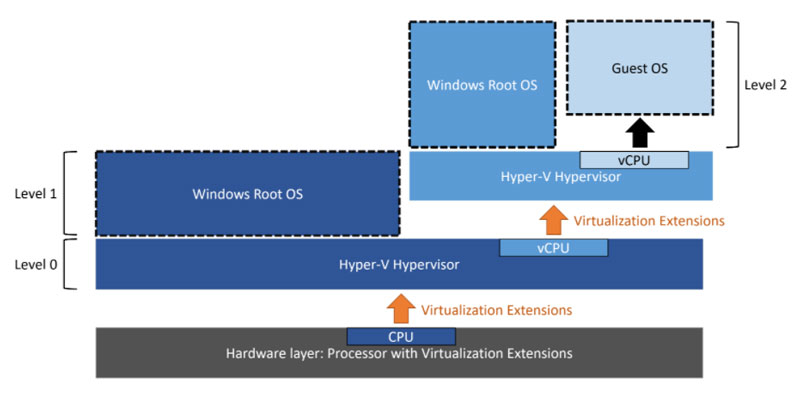
Гибкость распределения ресурсов
Отличительной особенностью Hyper-V являются возможности динамического распределения ресурсов. Пользователи могут без усилий настраивать ЦП, память и емкость хранилища для удовлетворения меняющихся потребностей виртуализированной среды. Эта адаптивность обеспечивает оптимальную производительность и эффективное использование ресурсов, согласуя Hyper-V с динамической природой современных ИТ-инфраструктур.
Виртуальные коммутаторы
Hyper-V обеспечивает бесшовное подключение, позволяя пользователям создавать виртуальные коммутаторы. Эти коммутаторы могут подключать виртуальные машины к внешней сети или устанавливать связь между виртуальными машинами, предоставляя гибкое и адаптируемое сетевое решение.
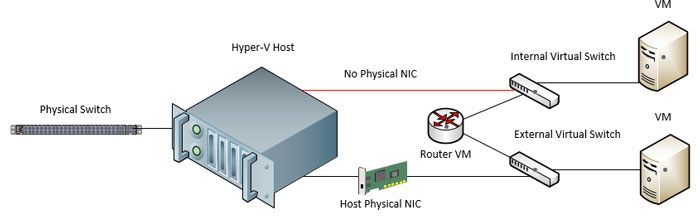
Снимки
Выходя за рамки обычного резервного копирования, функция моментального снимка Hyper-V фиксирует точное состояние виртуальных машин в определенные моменты. Эта функциональность оказывается бесценной для тестирования сценариев или быстрого отката изменений, улучшая общую управляемость виртуализированных сред.
Живая миграция
Hyper-V представляет живую миграцию, возможность, которая позволяет перемещать виртуальные машины между физическими хостами без простоя. Более того, эта функция способствует высокой доступности, позволяя эффективно оптимизировать ресурсы и балансировать нагрузку.
Преимущества и выгоды Hyper-V
- Экономическая эффективность. Одним из существенных преимуществ Hyper-V является его внутренняя экономическая эффективность. В отличие от многих решений виртуализации, Hyper-V включен в Windows Server, что устраняет необходимость дополнительных расходов на лицензирование. Более того, это делает его экономически выгодным выбором для организаций, ищущих надежные решения виртуализации, не опустошая при этом свой кошелек.
- Масштабируемость и гибкость. Hyper-V предоставляет пользователям возможность масштабировать свою виртуализированную инфраструктуру без усилий. Возможность настройки ресурсов в зависимости от требований рабочей нагрузки обеспечивает оптимальную производительность даже в динамически меняющихся средах. Кроме того, эта масштабируемость является ключевым фактором адаптации к меняющимся потребностям бизнеса и технологическим достижениям.
- Улучшенная безопасность посредством изоляции. Hyper-V решает проблему безопасности, изолируя виртуальные машины друг от друга, обеспечивая дополнительный уровень безопасности. Более того, эта изоляция имеет решающее значение для защиты конфиденциальных данных и приложений, гарантируя, что любые потенциальные уязвимости в одной виртуальной машине не поставят под угрозу целостность других.
- Полная интеграция с Microsoft. Как часть обширного Microsoft, Hyper-V бесшовно интегрируется с другими продуктами, такими как Azure и System Center. Эта интеграция обеспечивает целостное решение для управления ИТ-ресурсами, предлагая сплоченный опыт для организаций, инвестирующих в стек технологий Microsoft.
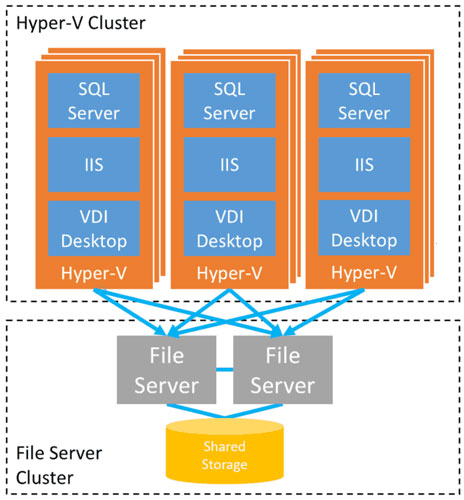
Основные характеристики Hyper-V
- Динамическая память. Функция динамической памяти Hyper-V добавляет уровень интеллекта к управлению ресурсами. Эта функция динамически регулирует распределение памяти на основе потребностей виртуальных машин в реальном времени, оптимизируя использование ресурсов и обеспечивая эффективную работу.
- Контрольные точки виртуальных машин. Подобно снимкам, контрольные точки Hyper-V позволяют пользователям фиксировать состояние виртуальных машин в определенные моменты времени. Эта функциональность бесценна для создания точек восстановления, позволяя легко откатываться в случае возникновения проблем, тестировать сценарии или обеспечивать стабильность системы во время критических операций.
- Репликация для аварийного восстановления. Hyper-V включает возможности репликации, позволяющие пользователям реплицировать виртуальные машины на другой хост Hyper-V. Эта функция необходима для реализации стратегий аварийного восстановления, обеспечения целостности данных и минимизации простоев в случае непредвиденных событий.
- Вложенная виртуализация. Для целей тестирования и разработки Hyper-V поддерживает вложенную виртуализацию. Эта расширенная функция позволяет пользователям запускать виртуальные машины внутри других виртуальных машин, создавая многоуровневую виртуализированную среду. Более того, вложенная виртуализация особенно полезна для сценариев, где необходимо моделировать сложные среды тестирования или разработки.
- Поддержка Linux. Вопреки распространенным заблуждениям, Hyper-V расширяет свою поддержку за пределы экосистемы Windows. Он поддерживает различные дистрибутивы Linux, что делает его универсальным выбором для организаций с разнообразными ИТ-средами. Более того, эта гибкость способствует адаптивности Hyper-V, обеспечивая бесшовную интеграцию в гетерогенные инфраструктуры.
Пошаговая инструкция по установке Hyper-V на Windows 10 и 11
Как включить виртуализацию в BIOS для использования Hyper-V
Прежде чем начать, убедитесь, что:
- На вашем компьютере установлена Windows 10 Pro, Enterprise, Education или Windows 11 Pro, Enterprise. Hyper-V недоступен в версии Windows Home.
- Виртуализация оборудования включена в BIOS. Большинство современных процессоров поддерживают эту функцию, но ее необходимо включить вручную.
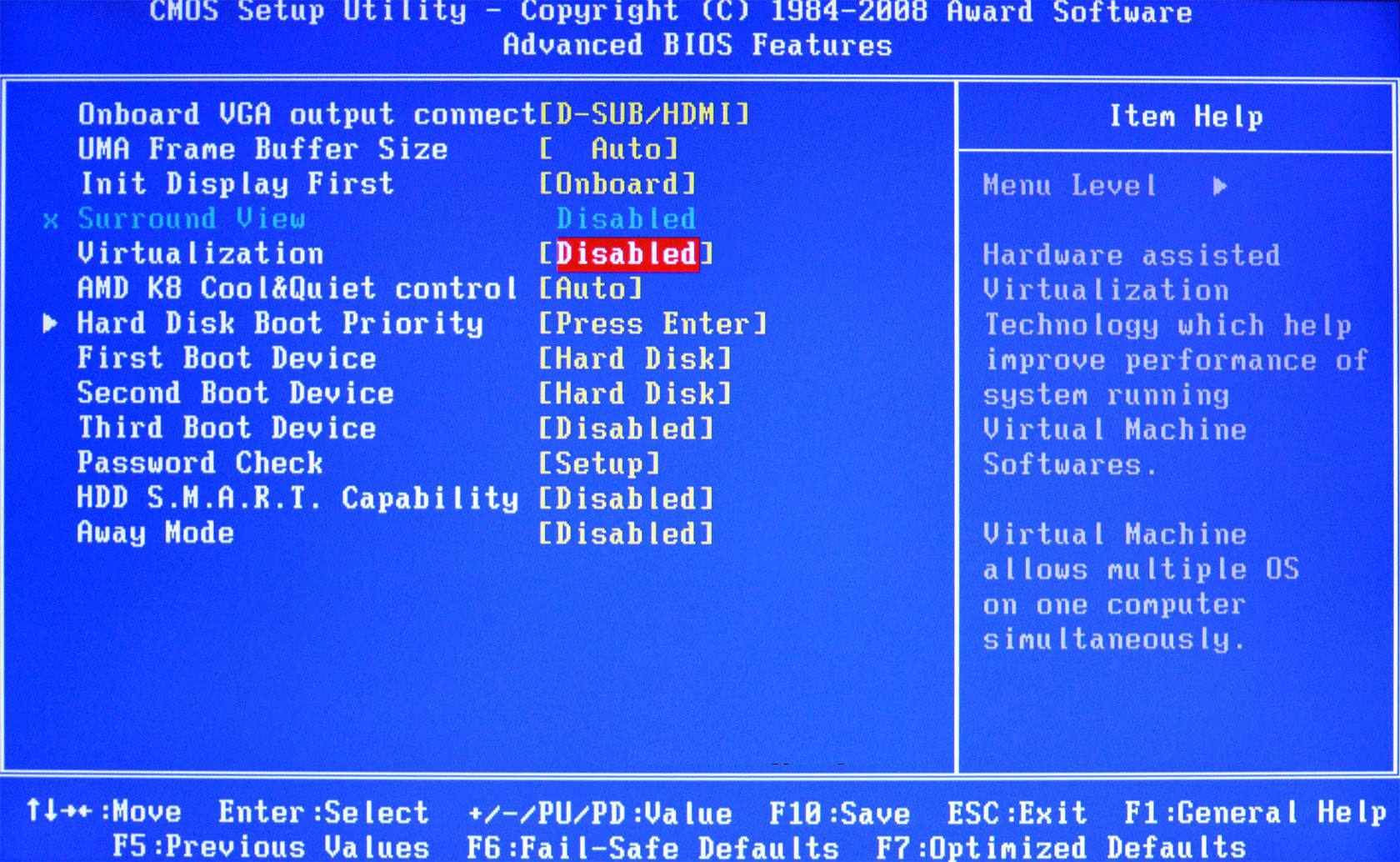
Как включить виртуализацию в BIOS (если она еще не включена)
- Перезагрузите компьютер и войдите в настройки BIOS/UEFI. Обычно это делается путем нажатия клавиш, таких как
DEL,F2,ESCилиF10, во время загрузки (смотрите руководство к вашей материнской плате или подсказки на экране). - В BIOS найдите параметр, связанный с Intel VT-x (для процессоров Intel) или AMD-V (для процессоров AMD). Этот параметр может находиться в меню Advanced (Дополнительно), CPU Configuration (Конфигурация процессора) или Virtualization (Виртуализация).
- Включите функцию виртуализации.
- Сохраните и выйдите из настроек BIOS. Компьютер перезагрузится.
Пошаговая инструкция по установке Hyper-V
Способ 1: Через функции Windows
-
Откройте Панель управления:
- Нажмите комбинацию клавиш
Windows + S, введите Панель управления и нажмите Enter.
- Нажмите комбинацию клавиш
-
Перейдите в Программы и компоненты:
- В Панели управления выберите Программы, затем нажмите Включение или отключение компонентов Windows (слева).
-
Включите Hyper-V:
- В списке компонентов Windows найдите и установите галочку напротив Hyper-V. Это включает три подкатегории: Hyper-V Management Tools (Инструменты управления Hyper-V) и Hyper-V Platform (Платформа Hyper-V) (убедитесь, что обе опции выбраны).
- Нажмите ОК. Windows установит необходимые компоненты.
-
Перезагрузите компьютер:
- Появится запрос на перезагрузку компьютера для применения изменений. Нажмите Перезагрузить сейчас.
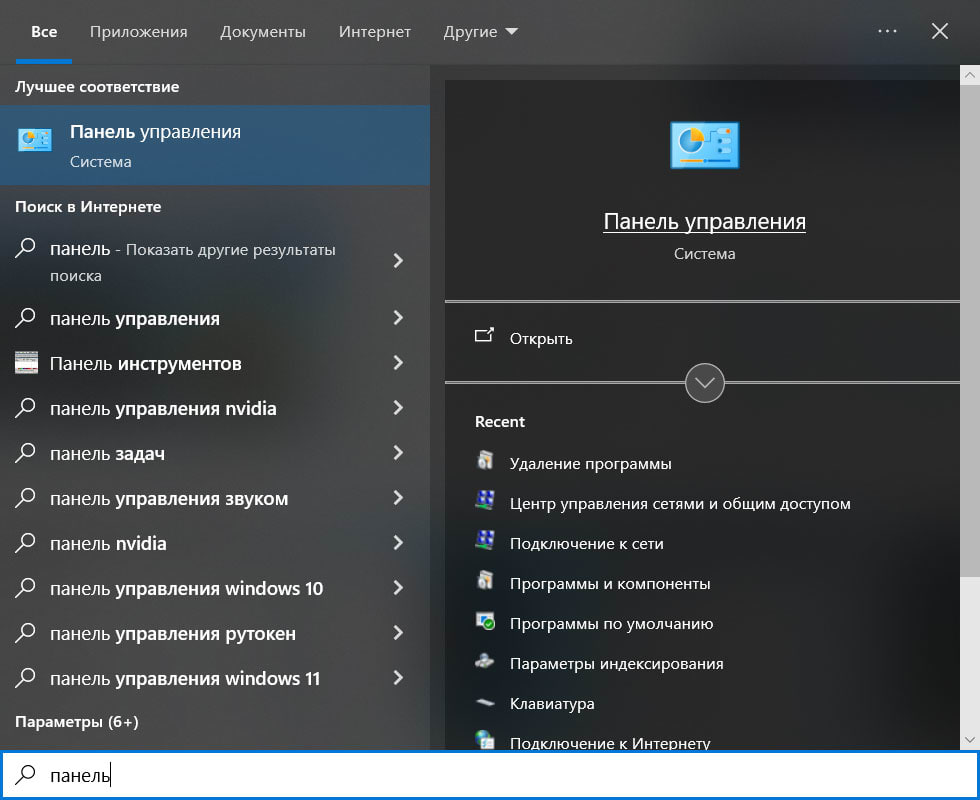
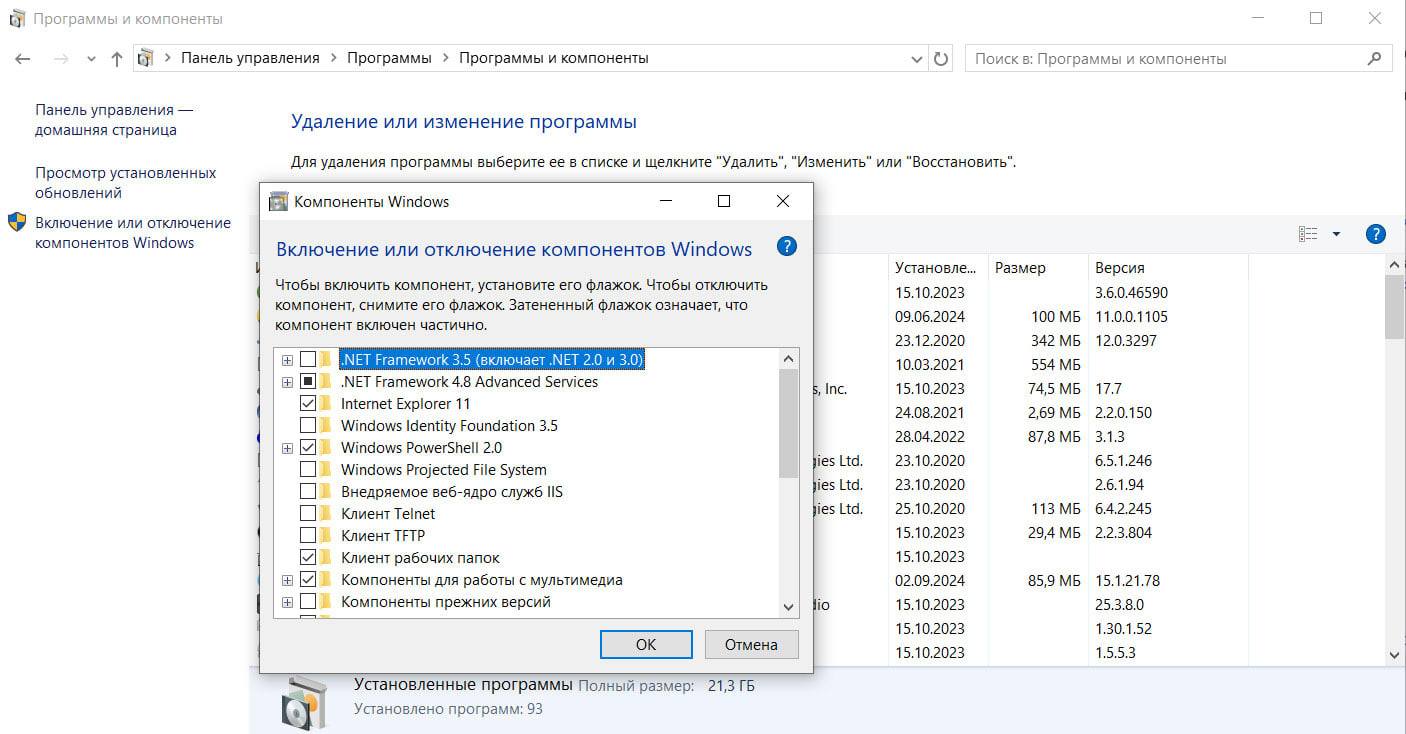
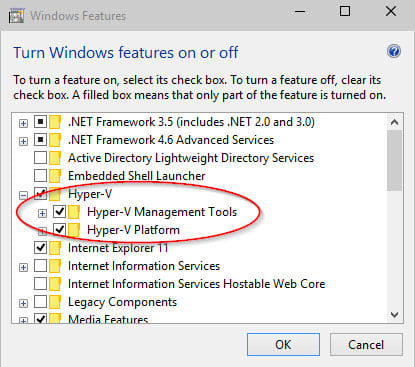
Способ 2: С помощью PowerShell
-
Откройте PowerShell от имени администратора:
- Нажмите комбинацию клавиш
Windows + Xи выберите Windows PowerShell (Администратор).
- Нажмите комбинацию клавиш
-
Введите команду для установки:
- В окне PowerShell введите следующую команду:
Enable-WindowsOptionalFeature -Online -FeatureName Microsoft-Hyper-V-All
- Нажмите Enter. Команда начнет процесс включения функции Hyper-V.
- В окне PowerShell введите следующую команду:
-
Перезагрузите компьютер:
- После завершения установки появится запрос на перезагрузку. Введите
Yи нажмите Enter, чтобы сразу перезагрузить систему.
- После завершения установки появится запрос на перезагрузку. Введите
Что делать после установки Hyper-V
После перезагрузки системы:
- Откройте Hyper-V Manager:
- Нажмите
Windows + S, введите Hyper-V Manager и выберите его из результатов поиска. - Теперь вы увидите интерфейс Hyper-V Manager, где сможете начать создание и управление виртуальными машинами (VM).
- Нажмите
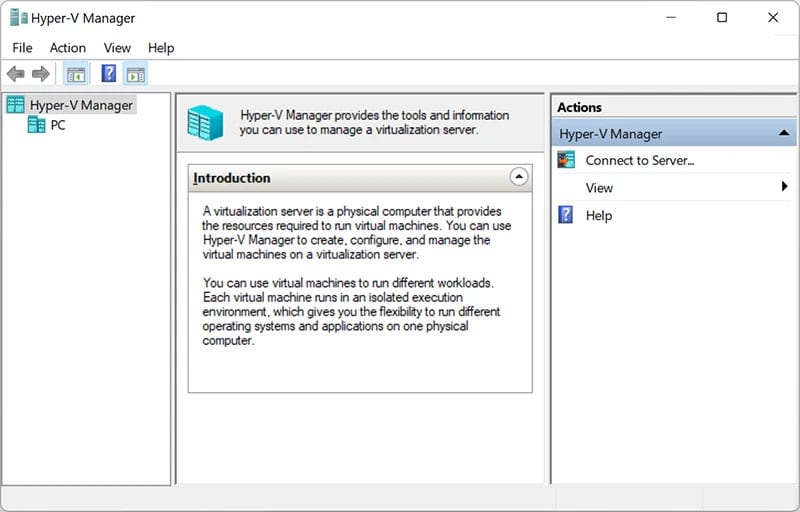
Дополнительная настройка Hyper-V: как создать виртуальный коммутатор
- Создание виртуального коммутатора (для сетевого подключения):
- В Hyper-V Manager перейдите в Virtual Switch Manager (Менеджер виртуальных коммутаторов) в правой части окна.
- Выберите New Virtual Network Switch (Новый виртуальный сетевой коммутатор), затем выберите External (Внешний) и нажмите Create Virtual Switch (Создать виртуальный коммутатор).
- Это позволит вашим виртуальным машинам подключаться к локальной сети или выходить в интернет.
- Создание виртуальной машины:
- В Hyper-V Manager нажмите New (Создать) > Virtual Machine (Виртуальная машина).
- Следуйте инструкциям мастера, чтобы настроить виртуальную машину, указав такие параметры, как имя машины, объем памяти, размер жесткого диска и установочный ISO-образ.
Как проверить правильность установки Hyper-V
Чтобы убедиться, что Hyper-V установлен правильно:
- Откройте Командную строку и введите:
systeminfo - Прокрутите до раздела Hyper-V Requirements (Требования к Hyper-V). Все параметры должны быть отмечены как Да (если включены).
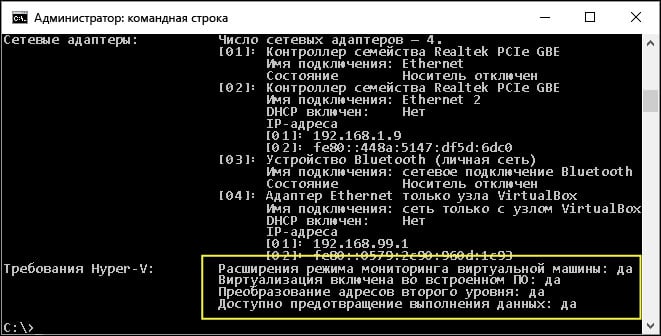
Возможные проблемы при установке Hyper-V и их решение
- Если Hyper-V не отображается в компонентах Windows, убедитесь, что вы используете версию Windows, которая поддерживает Hyper-V (не Home).
- Проверьте, включена ли виртуализация оборудования в BIOS, если Hyper-V Platform неактивна во время установки.
Вот и все! Теперь Hyper-V установлен, и вы можете начать создавать и управлять виртуальными машинами через интерфейс Hyper-V Manager.
Заключение
Hyper-V выступает не просто как решение для виртуализации, но как мощный и универсальный инструмент, который позволяет организациям эффективно управлять своей ИТ-инфраструктурой. Независимо от того, работаете ли вы с Windows Server в корпоративной среде или экспериментируете с виртуальными машинами на машине Windows 10, Hyper-V предоставляет необходимые инструменты для эффективного создания, развертывания и управления виртуализированными средами.